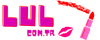Defne
New member
Telefonda WLAN Nasıl Açılır?
Günümüzde internet bağlantıları, telefonların vazgeçilmez bir parçası haline gelmiştir. Telefonunuzu Wi-Fi ile internete bağlamak, veri kullanımını azaltmak ve daha hızlı bir bağlantı sağlamak için oldukça pratik bir yöntemdir. Ancak bazen kullanıcılar, telefonlarında WLAN (Wireless Local Area Network) özelliğini açmakta zorlanabilirler. Bu makalede, telefonlarda WLAN açma işlemine dair adım adım bir kılavuz sunacak ve sorulan benzer soruları yanıtlayacağız.
WLAN Nedir?
WLAN, kablosuz ağ bağlantısı anlamına gelir. İnternet bağlantısını kablosuz bir şekilde sağlayan bu teknoloji, cep telefonları, tabletler, dizüstü bilgisayarlar gibi cihazlarda yaygın olarak kullanılır. WLAN sayesinde, telefonlar Wi-Fi ağına bağlanarak interneti kullanabilirler. Wi-Fi, bir WLAN'ın özel bir türüdür ve evlerde, işyerlerinde, kafelerde, restoranlarda ve diğer pek çok yerde hızlı internet erişimi sunar.
Telefonda WLAN Nasıl Açılır?
WLAN açma işlemi, kullanılan telefonun işletim sistemine göre değişiklik gösterebilir. Android ve iOS işletim sistemleri arasında farklılıklar bulunsa da temel mantık aynıdır. İşte adım adım telefonunuzda WLAN açma işlemi:
1. Android Cihazlarda WLAN Açma:
- Adım 1: Ana ekranınızdaki “Ayarlar” uygulamasına gidin.
- Adım 2: “Bağlantılar” veya “Ağ ve İnternet” seçeneğini bulun. Bu adım, Android sürümüne göre değişiklik gösterebilir, ancak genellikle ana ayarlar menüsünde bulunur.
- Adım 3: “Wi-Fi” veya “WLAN” seçeneğine tıklayın.
- Adım 4: WLAN seçeneği açıldığında, ekranın üst kısmında Wi-Fi özelliğini açmak için bir düğme yer alır. Bu düğmeye tıklayarak Wi-Fi'yi etkinleştirin.
- Adım 5: Wi-Fi açıldığında, telefonunuz çevredeki ağları taramaya başlayacak. Bağlanmak istediğiniz ağı seçin ve şifrenizi girerek bağlanın.
2. iPhone Cihazlarda WLAN Açma:
- Adım 1: Ana ekranınızda yer alan “Ayarlar” simgesine tıklayın.
- Adım 2: “Wi-Fi” seçeneğine tıklayın.
- Adım 3: Wi-Fi ayarlarını açtığınızda, ekranın üst kısmında Wi-Fi özelliğini açan bir anahtar görünecektir. Bu anahtarı sağa kaydırarak Wi-Fi'yi etkinleştirin.
- Adım 4: Wi-Fi açıldığında, telefonunuz çevredeki ağları aramaya başlayacaktır. Bağlanmak istediğiniz ağı seçin ve şifrenizi girin.
Wi-Fi ve WLAN Farkı Nedir?
Çoğu zaman Wi-Fi ve WLAN terimleri birbirinin yerine kullanılır, ancak teknik açıdan biraz farkları vardır. Wi-Fi, WLAN teknolojisinin bir alt kümesidir. WLAN, genel anlamda kablosuz ağ bağlantısı anlamına gelirken, Wi-Fi, bu ağın internet bağlantısını sağlayan özel bir teknolojidir. Yani, her Wi-Fi bir WLAN’dır, ancak her WLAN Wi-Fi değildir. Wi-Fi daha çok internet bağlantısını ifade ederken, WLAN kablosuz ağ bağlantısının genel adıdır.
WLAN Nasıl Etkinleştirilir?
Telefonda WLAN etkinleştirildiğinde, cihaz çevredeki Wi-Fi ağlarını tarar ve bu ağlara bağlanmak için seçenekler sunar. Bu işlem, hem Android hem de iPhone cihazlarında oldukça basittir ve yukarıdaki adımlarla tamamlanabilir. Ancak WLAN açma işlemi sırasında bazı sorunlarla karşılaşabilirsiniz.
WLAN Bağlantı Problemleri ve Çözümleri
Telefonda WLAN açtığınızda, bazen bağlantı sorunları yaşayabilirsiniz. İşte yaygın karşılaşılan bazı sorunlar ve çözüm önerileri:
1. Wi-Fi Ağı Görünmüyor:
Eğer çevredeki Wi-Fi ağı telefonunuzda görünmüyorsa, öncelikle modem veya yönlendiricinin düzgün çalışıp çalışmadığını kontrol edin. Modem kapalıysa, açın ve Wi-Fi ağının düzgün çalıştığından emin olun. Ayrıca, telefonunuzun Wi-Fi özelliklerini kapatıp tekrar açmayı deneyin.
2. Wi-Fi Ağına Bağlanamıyorsunuz:
Ağa bağlanmaya çalıştığınızda şifrenin doğru olduğundan emin olun. Eğer şifreyi doğru girmediğinizden emin değilseniz, yönlendiriciye bağlanarak şifreyi yeniden kontrol edebilirsiniz. Ayrıca, Wi-Fi ağını unutup yeniden bağlanmayı deneyebilirsiniz. Bunun için telefonunuzdaki Wi-Fi ayarlarına gidip, “Ağı Unut” seçeneğini tıklayarak bağlantıyı sıfırlayın.
3. İnternet Hızı Yavaş:
Wi-Fi ağına bağlanmanıza rağmen internet hızının düşük olduğunu düşünüyorsanız, yönlendiricinin bulunduğu yerin sinyal gücünü kontrol edin. Ayrıca, modeminizi yeniden başlatmak ve telefonda Wi-Fi bağlantısını kapatıp açmak hız sorunlarını çözebilir.
4. WLAN Ağına Bağlanırken “Zayıf Sinyal” Uyarısı:
WLAN bağlantı sinyalinin zayıf olması, telefonun uzak bir mesafede olmasından veya modemle arada çok fazla engel olmasından kaynaklanabilir. Modeminizi daha merkezi bir konuma yerleştirerek bu sorunu çözebilirsiniz. Ayrıca, Wi-Fi ağını daha güçlü sinyallerle destekleyen cihazlar (Wi-Fi extender) kullanmak da faydalı olabilir.
WLAN Açma ve Kullanmanın Avantajları
Telefonda WLAN açmanın birçok avantajı vardır:
- Daha Hızlı İnternet Bağlantısı: WLAN, mobil veriye göre genellikle daha hızlı ve daha stabil bir internet bağlantısı sunar.
- Veri Tasarrufu: Mobil veri kullanmak yerine Wi-Fi ağına bağlanarak veri tüketiminizi azaltabilirsiniz.
- Daha Güvenli Bağlantı: Wi-Fi bağlantıları, genellikle mobil veri bağlantılarından daha güvenlidir. Kamuya açık Wi-Fi ağlarını kullanırken dikkatli olmanız gerektiğini unutmayın.
Sonuç
Telefonda WLAN açmak oldukça basit bir işlemdir ve internet bağlantısını daha hızlı ve verimli hale getirir. Android ve iPhone cihazlarında farklı yollarla WLAN açılabilir, ancak her iki platformda da işlem oldukça basittir. Yukarıdaki adımları takip ederek telefonunuzu hızlıca Wi-Fi ağına bağlayabilir ve interneti daha verimli kullanabilirsiniz. Eğer bağlantı sorunları yaşarsanız, çözüm önerilerini dikkate alarak kolayca bu sorunları aşabilirsiniz.
Günümüzde internet bağlantıları, telefonların vazgeçilmez bir parçası haline gelmiştir. Telefonunuzu Wi-Fi ile internete bağlamak, veri kullanımını azaltmak ve daha hızlı bir bağlantı sağlamak için oldukça pratik bir yöntemdir. Ancak bazen kullanıcılar, telefonlarında WLAN (Wireless Local Area Network) özelliğini açmakta zorlanabilirler. Bu makalede, telefonlarda WLAN açma işlemine dair adım adım bir kılavuz sunacak ve sorulan benzer soruları yanıtlayacağız.
WLAN Nedir?
WLAN, kablosuz ağ bağlantısı anlamına gelir. İnternet bağlantısını kablosuz bir şekilde sağlayan bu teknoloji, cep telefonları, tabletler, dizüstü bilgisayarlar gibi cihazlarda yaygın olarak kullanılır. WLAN sayesinde, telefonlar Wi-Fi ağına bağlanarak interneti kullanabilirler. Wi-Fi, bir WLAN'ın özel bir türüdür ve evlerde, işyerlerinde, kafelerde, restoranlarda ve diğer pek çok yerde hızlı internet erişimi sunar.
Telefonda WLAN Nasıl Açılır?
WLAN açma işlemi, kullanılan telefonun işletim sistemine göre değişiklik gösterebilir. Android ve iOS işletim sistemleri arasında farklılıklar bulunsa da temel mantık aynıdır. İşte adım adım telefonunuzda WLAN açma işlemi:
1. Android Cihazlarda WLAN Açma:
- Adım 1: Ana ekranınızdaki “Ayarlar” uygulamasına gidin.
- Adım 2: “Bağlantılar” veya “Ağ ve İnternet” seçeneğini bulun. Bu adım, Android sürümüne göre değişiklik gösterebilir, ancak genellikle ana ayarlar menüsünde bulunur.
- Adım 3: “Wi-Fi” veya “WLAN” seçeneğine tıklayın.
- Adım 4: WLAN seçeneği açıldığında, ekranın üst kısmında Wi-Fi özelliğini açmak için bir düğme yer alır. Bu düğmeye tıklayarak Wi-Fi'yi etkinleştirin.
- Adım 5: Wi-Fi açıldığında, telefonunuz çevredeki ağları taramaya başlayacak. Bağlanmak istediğiniz ağı seçin ve şifrenizi girerek bağlanın.
2. iPhone Cihazlarda WLAN Açma:
- Adım 1: Ana ekranınızda yer alan “Ayarlar” simgesine tıklayın.
- Adım 2: “Wi-Fi” seçeneğine tıklayın.
- Adım 3: Wi-Fi ayarlarını açtığınızda, ekranın üst kısmında Wi-Fi özelliğini açan bir anahtar görünecektir. Bu anahtarı sağa kaydırarak Wi-Fi'yi etkinleştirin.
- Adım 4: Wi-Fi açıldığında, telefonunuz çevredeki ağları aramaya başlayacaktır. Bağlanmak istediğiniz ağı seçin ve şifrenizi girin.
Wi-Fi ve WLAN Farkı Nedir?
Çoğu zaman Wi-Fi ve WLAN terimleri birbirinin yerine kullanılır, ancak teknik açıdan biraz farkları vardır. Wi-Fi, WLAN teknolojisinin bir alt kümesidir. WLAN, genel anlamda kablosuz ağ bağlantısı anlamına gelirken, Wi-Fi, bu ağın internet bağlantısını sağlayan özel bir teknolojidir. Yani, her Wi-Fi bir WLAN’dır, ancak her WLAN Wi-Fi değildir. Wi-Fi daha çok internet bağlantısını ifade ederken, WLAN kablosuz ağ bağlantısının genel adıdır.
WLAN Nasıl Etkinleştirilir?
Telefonda WLAN etkinleştirildiğinde, cihaz çevredeki Wi-Fi ağlarını tarar ve bu ağlara bağlanmak için seçenekler sunar. Bu işlem, hem Android hem de iPhone cihazlarında oldukça basittir ve yukarıdaki adımlarla tamamlanabilir. Ancak WLAN açma işlemi sırasında bazı sorunlarla karşılaşabilirsiniz.
WLAN Bağlantı Problemleri ve Çözümleri
Telefonda WLAN açtığınızda, bazen bağlantı sorunları yaşayabilirsiniz. İşte yaygın karşılaşılan bazı sorunlar ve çözüm önerileri:
1. Wi-Fi Ağı Görünmüyor:
Eğer çevredeki Wi-Fi ağı telefonunuzda görünmüyorsa, öncelikle modem veya yönlendiricinin düzgün çalışıp çalışmadığını kontrol edin. Modem kapalıysa, açın ve Wi-Fi ağının düzgün çalıştığından emin olun. Ayrıca, telefonunuzun Wi-Fi özelliklerini kapatıp tekrar açmayı deneyin.
2. Wi-Fi Ağına Bağlanamıyorsunuz:
Ağa bağlanmaya çalıştığınızda şifrenin doğru olduğundan emin olun. Eğer şifreyi doğru girmediğinizden emin değilseniz, yönlendiriciye bağlanarak şifreyi yeniden kontrol edebilirsiniz. Ayrıca, Wi-Fi ağını unutup yeniden bağlanmayı deneyebilirsiniz. Bunun için telefonunuzdaki Wi-Fi ayarlarına gidip, “Ağı Unut” seçeneğini tıklayarak bağlantıyı sıfırlayın.
3. İnternet Hızı Yavaş:
Wi-Fi ağına bağlanmanıza rağmen internet hızının düşük olduğunu düşünüyorsanız, yönlendiricinin bulunduğu yerin sinyal gücünü kontrol edin. Ayrıca, modeminizi yeniden başlatmak ve telefonda Wi-Fi bağlantısını kapatıp açmak hız sorunlarını çözebilir.
4. WLAN Ağına Bağlanırken “Zayıf Sinyal” Uyarısı:
WLAN bağlantı sinyalinin zayıf olması, telefonun uzak bir mesafede olmasından veya modemle arada çok fazla engel olmasından kaynaklanabilir. Modeminizi daha merkezi bir konuma yerleştirerek bu sorunu çözebilirsiniz. Ayrıca, Wi-Fi ağını daha güçlü sinyallerle destekleyen cihazlar (Wi-Fi extender) kullanmak da faydalı olabilir.
WLAN Açma ve Kullanmanın Avantajları
Telefonda WLAN açmanın birçok avantajı vardır:
- Daha Hızlı İnternet Bağlantısı: WLAN, mobil veriye göre genellikle daha hızlı ve daha stabil bir internet bağlantısı sunar.
- Veri Tasarrufu: Mobil veri kullanmak yerine Wi-Fi ağına bağlanarak veri tüketiminizi azaltabilirsiniz.
- Daha Güvenli Bağlantı: Wi-Fi bağlantıları, genellikle mobil veri bağlantılarından daha güvenlidir. Kamuya açık Wi-Fi ağlarını kullanırken dikkatli olmanız gerektiğini unutmayın.
Sonuç
Telefonda WLAN açmak oldukça basit bir işlemdir ve internet bağlantısını daha hızlı ve verimli hale getirir. Android ve iPhone cihazlarında farklı yollarla WLAN açılabilir, ancak her iki platformda da işlem oldukça basittir. Yukarıdaki adımları takip ederek telefonunuzu hızlıca Wi-Fi ağına bağlayabilir ve interneti daha verimli kullanabilirsiniz. Eğer bağlantı sorunları yaşarsanız, çözüm önerilerini dikkate alarak kolayca bu sorunları aşabilirsiniz.